win10正式版升级后太卡怎么重新安装?
摘要:现在许多人觉得自己的系统是否十分卡顿?或者出现各种各样的问题需要重装?今天查字典教程网的小编为你介绍windows10重装方法,但是重新安装...
现在许多人觉得自己的系统是否十分卡顿?或者出现各种各样的问题需要重装?今天查字典教程网的小编为你介绍windows10重装方法,但是重新安装容易出问题,可以参考重新安装win10正式版的用户应该注意什么问题?
1、打开右下角通知栏区域的通知图标
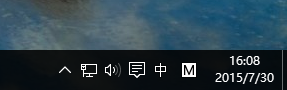
2、打开设置
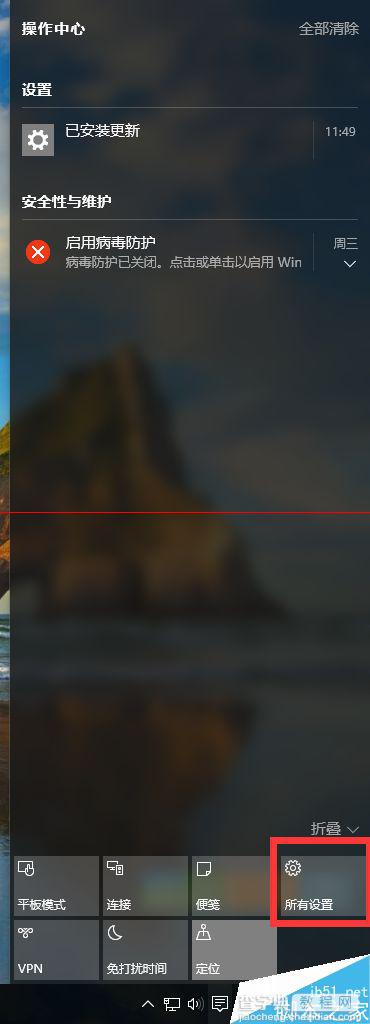
3、打开更新和安全
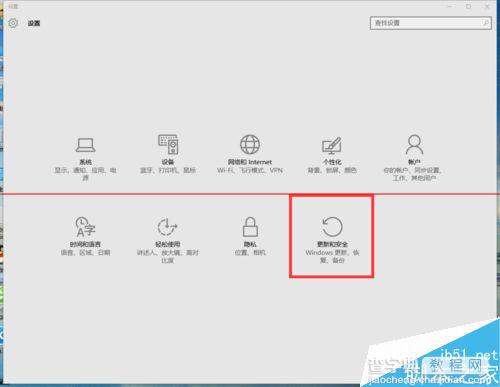
4、打开恢复
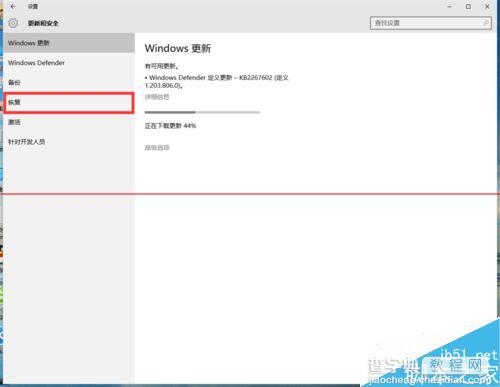
5、点击重置此电脑
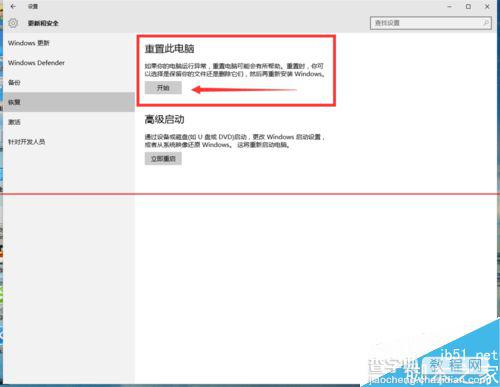
6、这里你可以选择是否保留系统文件
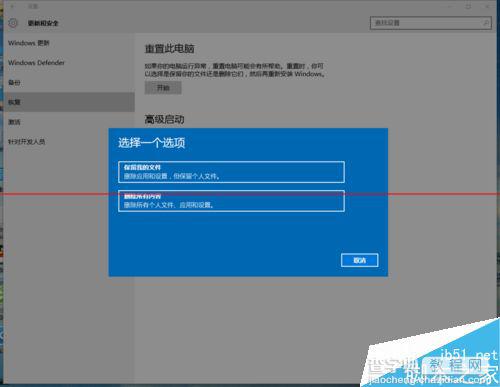
7、选择保留你可以保留现在的设置,文件,软件
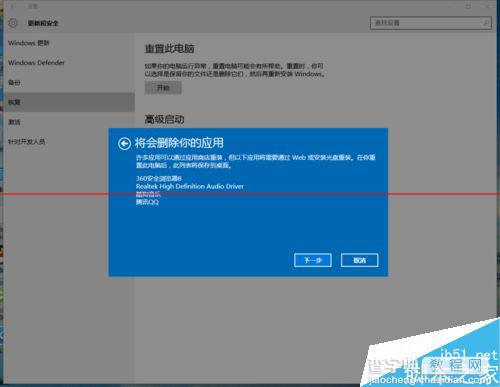
8、选择删除你可以选择删除系统盘(一般是C盘)还是删除所有盘符的文件
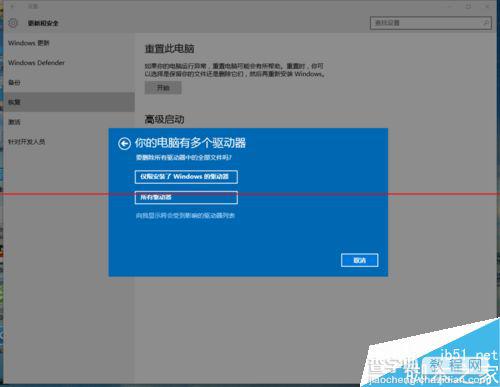
注意事项:重装之后系统还是激活的,请放心。
【win10正式版升级后太卡怎么重新安装?】相关文章:
★ Win10 Mobile预览版14342升级后无法开机卡在Windows Logo怎么办?
★ win10预览版1607的笔记本怎么取消电池电量低自动休眠?
★ Win10预览版14328怎么将资源管理器固定导任务栏?
★ Win10商店应用更新后出错怎么办? SD卡必须是NTFS格式
★ win10预览版14361升级14367后怎么恢复开机启动项?
★ win10应用商店网页版出现"拒绝访问"并显示白屏怎么办?
★ Win10 Creators预览版14959升级失败怎么办?
